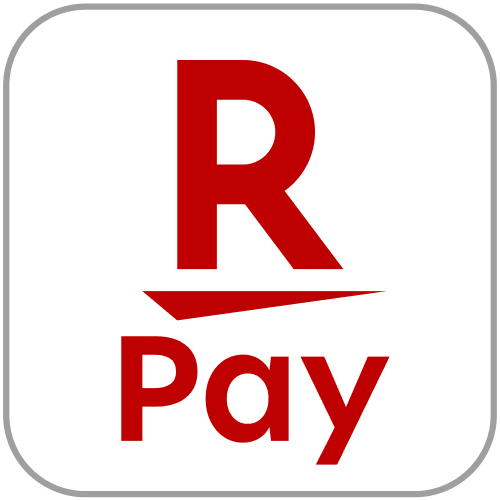初心者でも簡単!楽天ペイの登録方法やお支払いの設定をイチから解説

- インターネット環境の良い場所で設定を行ってください。
- 登録には以下が必要です。事前にお手元に準備しましょう。
- 楽天ID、パスワード
- お支払い元に設定するクレジットカード本体、または楽天銀行のユーザID、ログインパスワード
楽天ペイの登録でお問い合わせの多いポイントは以下の3つです。設定で困っている場合はまずこちらをチェックしてみてください。

登録を済ませたら、全国のコンビニやドラッグストア、飲食店、家電量販店など、さまざまなお店で使ってみましょう!
楽天ペイでは最大1.5%ポイント還元が受けられます!
(詳細と設定方法 >)

2.楽天会員にログインまたは登録

チュートリアルの後にログイン画面が表示されたら、楽天会員にログインをします。

楽天IDをお持ちでない方は、「楽天会員に登録(無料)」から新規登録しましょう。メールアドレス、ユーザID、パスワード、基本情報を入力します。完了したら楽天ペイに戻り、会員情報を入力してログインします。

3.位置情報と利用規約の確認

次に、位置情報の利用についての選択画面が表示されます。許可いただくことで、近くのお店の情報を表示することができます。

- ご利用のOSやバージョンによって表示が異なります。
次に、利用規約を確認します。楽天ペイや楽天ポイントカードのお得な情報を受け取る場合は、チェックを入れた状態で「全ての規約に同意して次へ」をタップしましょう。

4.電話番号SMS認証

続いて電話番号SMS認証をします。
「SMS(ショートメッセージサービス)認証」とは、携帯電話番号宛てに「認証番号」が含まれたショートメッセージをお送りし、ログインいただく認証方法です。
ご自身の携帯電話の番号を入力し、SMS宛に届く6桁の認証番号を入力します。

SMSが届かず、自動音声の着信もない場合、以下の可能性があります。
4-1. 楽天ペイで電話番号を登録したことがある
過去に楽天ペイで電話番号を登録したことがある場合、新たな電話番号の登録ができません。
その場合、専用のお問い合わせフォームでお手続きができます。楽天ペイに以下のエラーコードが出ますので「お問い合わせ」をタップしお手続きしましょう。

- 上記はiPhone画面です。Androidの場合表示が少し異なりますが、表示される項目は同じです。
4-2. ご利用できない電話番号である
楽天ペイでは、以下の電話番号はご利用いただけません。
- 090・080・070以外で始まる電話番号
- 海外の電話番号
また、SMSは携帯電話会社の電波を使用して受信します。Wi-Fiに繋がっている環境であっても、電波の状態が悪いとSMSを受信できません。電波の状態が不安定になっていないか、圏外ではないかご確認ください。
携帯電話会社の迷惑メール対策機能で、SMSを受信しない、または登録者以外からのSMSを拒否するなどの設定をしていないかご確認ください。
5.お支払い元を設定

次に、お支払いの設定をします。
楽天ペイは、あらかじめお支払い元にクレジットカード、または楽天銀行口座を登録しておくことで使えるようになります。
楽天ポイントやラクマの売上金などを使ってお支払いをする場合でも、事前にクレジットカードか楽天銀行の登録が必要です。(お支払い元は、のちほど楽天ペイのホーム画面上で変更することができます。)

楽天ペイには複数のお支払いの手段がありますが、一番楽天ポイントが貯まる(1.5%還元)のは、楽天カードを使って「楽天キャッシュ」と呼ばれる楽天グループのオンライン電子マネーにチャージして支払う方法です。
事前に「クレジットカードを登録する場合」に従って、楽天カードを登録しておきます。
登録後、楽天ペイのホーム画面からお支払い元を「楽天キャッシュ」に変更します。詳しい設定方法は以下をご参考ください。
それでは、それぞれ見ていきましょう。
5-1. クレジットカードを登録する場合
クレジットカードは、すべての楽天カード(Mastercard、Visa、JCB、American Express)と、その他国内で発行されたカード( Mastercard 、Visa、JCB、American Express) が登録できます。
※デビットカードも登録できます。
お支払い元の設定から「クレジットカード・デビットカード」をタップします。(既に楽天グループのサービスでクレジットカードを登録している場合は、候補として表示されます。)

5-1-1.セキュリティコード(CVV)入力
クレジットカードを選択すると「セキュリティコード」の入力が求められます。
「セキュリティコード(CVV)」とは、カードがお客様のお手元にあることを確認するために使用される番号です。

カードの券面に表示されていますので、カードを準備し確認しましょう。
・Visa、Mastercard、JCB
→カード裏面の署名欄に表示されている数字の末尾3桁

・American Express
→カード表面に表示されている数字4桁

海外のカード会社が発行したカード、ご本人名義でないカード(ご家族、ご友人など)、本人認証サービス(3Dセキュア)に対応していないカード、有効期限切れなどのカードは登録できませんので、他のカードをご登録ください。
5-1-2.本人認証サービス(3Dセキュア)
次に、本人認証サービス(3Dセキュア)のパスワードを入力します。
「本人認証サービス(3Dセキュア)」とは、お客様自身が設定された「本人認証パスワード」をご入力いただくことで、カード情報の盗用等による不正利用の被害を未然に防止するサービスです。

本人認証サービス(3Dセキュア)がご利用できない場合、以下の理由が考えられます。
A. 本人認証パスワードが登録されてない、または間違っている
B. 本人認証サービス(3Dセキュア)に対応していないカードである
A. 本人認証パスワードが登録されてない・または間違っている
本人認証パスワードが登録されてなかったりパスワードが分からない場合、お持ちのカードの会員WEBサイトから、ご登録および変更ができます。
■ 楽天カードを設定する場合
楽天カードを設定するには、事前に本人認証サービス(3Dセキュア)の登録が必須です。より安全にお買い物いただくために、お客様のご登録をお願いしています。
新規登録はもちろん、忘れてしまった方も簡単に楽天e-NAVIから再設定できます。
楽天e-NAVIにログインし、クレジットカードの暗証番号とは別に、1つパスワードを設定しましょう。


■ 楽天カード以外のカードを設定する場合
楽天カード以外のカードの場合、以下のページからご登録および変更ができます。
- 楽天銀行デビットカード(Visa):本人認証サービス(VISA認証サービス)
- 楽天銀行デビットカード(JCB):本人認証サービス(J/Secure)
- JCB:本人認証サービス
- American Express:American Express SafeKey(アメリカン・エキスプレス・セーフキー)
- イオンカード:本人認証サービス
- エポスカード:本人認証サービス(VISA認証サービス)
- オリコカード:本人認証サービスについて
- セゾンカード:本人認証サービス
- ビューカード:オンラインショッピング本人認証サービス
- 三井住友カード:ネットショッピング認証サービス
- 三菱UFJニコス:本人認証サービス/オンラインショッピング認証サービスのご案内
- TS CUBIC CARD:オンラインショッピング認証サービス
- 上記以外のカードについては、各カード会社へお問い合わせください。
B. 本人認証サービス(3Dセキュア)に対応していないカードである
一部のブランドプリペイドカードなどは、本人認証サービスに対応していない場合があります。本人認証サービスに対応しているカードをご選択ください。
- 本人認証サービスに対応しているかどうかは、各カード会社へお問い合わせください。
5-1-3.クレジットカードの登録完了
本人認証サービス(3Dセキュア)の設定が済んだら、クレジットカードの登録は完了です。

5-2. 楽天銀行口座を登録する場合
楽天銀行口座を登録する場合、お支払い元の設定画面から「楽天銀行口座払い」または「楽天キャッシュ」を選択します。

「楽天銀行口座払い」と「楽天キャッシュ」どちらを選べばいいの?と迷われる方もいると思います。
楽天銀行から引き落としがされるという点では同じなのですが、少し違いがあります。
「楽天銀行口座払い」の場合、楽天ペイで支払った額だけ即座に楽天銀行から引き落としされます。
一方で「楽天キャッシュ」の場合、事前に楽天銀行から任意の額をチャージしてから使うことになります。
自分に合った方法を選びましょう。(設定は後から楽天ペイのホーム画面で変更することができます。)

5-2-1.楽天銀行口座払いの設定方法
まず、お支払い元の設定画面から「楽天銀行口座払い」をタップします。

姓名と生年月日を入力し「了承して楽天銀行のページへ進む」をタップします。(楽天銀行の画面に遷移します。)

楽天銀行の画面にて楽天銀行のユーザID、ログインパスワードおよびワンタイムキーを入力します。
※楽天銀行のユーザID、ログインパスワードおよびワンタイムキーが必要となります。

「クイックログイン認証へ」をタップし、楽天銀行アプリを起動してクイックログインを設定します。
クイックログインを設定するには、最新バージョンの楽天銀行アプリが必要です。楽天銀行アプリをまだお持ちでない方は、ダウンロードしましょう。

お支払い元の設定画面で「楽天銀行口座払い」を選択し「設定する」をタップします。

5-2-2. 楽天キャッシュの設定方法
まず、お支払い元の設定画面から「楽天キャッシュ」を選択します。

「楽天銀行口座の設定」画面が出たら「次へ」をタップします。

楽天銀行口座の登録手続きをし、お支払い元の設定画面で「楽天キャッシュ」を選択し「設定する」をタップします。
※登録完了後、楽天銀行口座情報が反映されるまで約1~3日かかる場合があります。

5-3.楽天ペイの登録完了!
画面の案内に従い、以下のホーム画面に到達したら楽天ペイの登録は完了です!

ちなみに、「お支払い元」をタップすることで、設定は簡単に変更することができます。

最大1.5%ポイント還元を受けるには、楽天ペイで(楽天カードを使って)楽天キャッシュにチャージし、支払う必要があります。

詳しい設定の手順は以下の2つです。楽天カードをお持ちの方は設定してご利用ください。
チャージ方法やポイントの使い方は、こちらが参考になります。
まとめ
無事、楽天ペイの登録はできたでしょうか?
楽天ペイは、全国のコンビニやドラッグストア、スーパーマーケット、飲食店、家電量販店などで使うことができます。
初めてだし不安…という方は、まずはコンビニのレジからスタートしてみるのをおすすめします!コンビニなら、楽天ペイのバーコード(ホーム画面)を店員さんに見せるだけで決済できます。
お支払いの際は、商品をレジに持っていき、ホーム画面のバーコードを見せて「楽天ペイで」と言いましょう。



店員さんが、楽天ペイのバーコードを「ピッ」と読み取ってくれます。完了画面に切り替わったら決済完了です。
また、楽天ペイは最大1.5%ポイント還元の他にもたくさんのキャンペーンを実施しています。随時更新されるので、こまめにチェックしお得に楽天ポイントを貯めましょう!